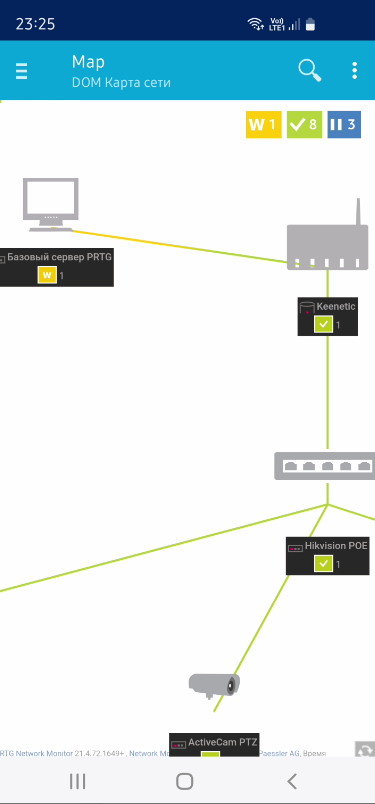PRTG Приложение на смартфоне
16.02.2023PRTG Приложение на смартфоне всегда под рукой, что делает его незаменимым помощником для проверки работоспособности вашей сети. При правильной настройки Веб сервера можно получать уведомления о неисправностях в сети.
Немного о компании — С 1997 года мы предлагаем мониторинговые решения для предприятий любой отраслевой принадлежности и любых размеров, от малого бизнеса до крупных корпораций. Свыше 500 000 пользователей в более чем 170 странах мира полагаются сегодня на PRTG и другие решения Paessler для мониторинга комплексных ИТ-, ОТ- и IoT-инфраструктур. Мы убеждены, что мониторинг играет важную роль в снижении потребления ресурсов человечеством. Наши решения помогают нашим заказчикам оптимизировать свои инфраструктуры ИТ, ОТ и «интернета вещей» и, таким образом, сокращать энергопотребление и вредные выбросы в атмосферу – ради нашего будущего и ради среды, в которой мы живем.
PRTG Приложение на смартфоне
Как пример будем устанавливать приложения на смартфон под управлением OS Android. Скачиваем приложение. После установки на экране появиться два значка PRTG. Значок слева — это приложение PRTG, а значок PRTG Tools— это небольшая вспомогательная утилита, с помощью которой можно проверить PING и другие проверки в сети.
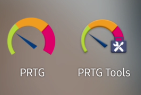
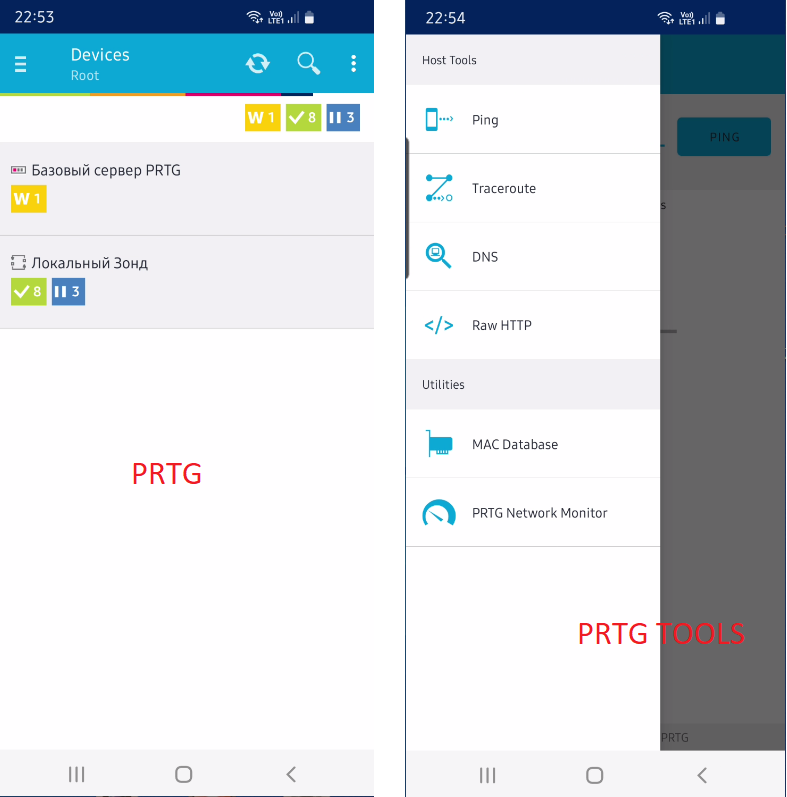
Приложение PRTG
Как добавить свой сервер в приложение PRTG?
Добавить сервер в приложение можно по QR коду. Сам QR код можно найти в настройках Веб сервера на ПК. Идем в меню НАСТРОЙКА — ДОПОЛНИТЕЛЬНЫЕ ЗАГРУЗКИ — ПРИЛОЖЕНИЯ PRTG
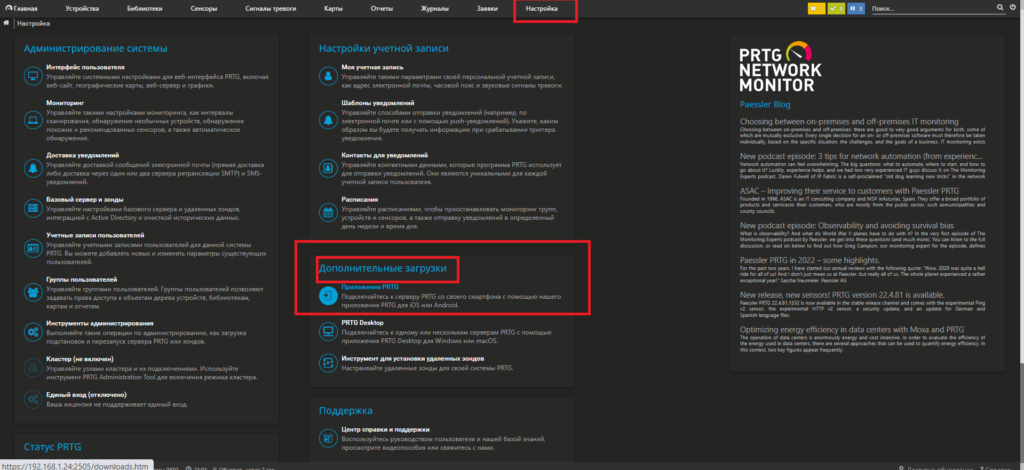
Наводим камеру с телефона на QR код для скачивания приложения. Кстати, тут же можно скачать и установить Desktop-ную версию PRTG. Стрелкой указана ссылка на QR код для добавления ВАШЕГО веб сервера. Наводим камерой и добавляем. Так же есть возможность прописать адрес и порт сервера вручную. В этом примере IP адрес сервера 192.168.1.24 и порт 2505.
Если локально добавлять веб сервер в приложение на смартфоне, то не забудьте подключиться к той же Wi-Fi сети, что и ПК на котором установлен сам сервер.

Пример настройки сети для добавления веб-сервера в приложение PRTG. Где сервер- 192.168.1.24. Протокол HTTPS и порт 2505. Вводим логин и пароль. Логин с паролем также можно поменять в настройка сервера.
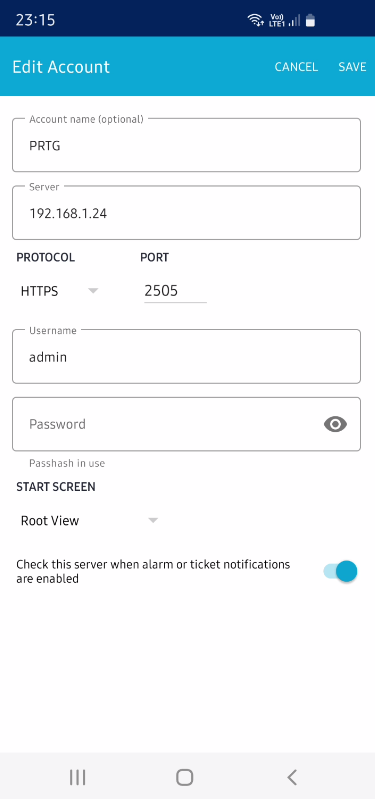
После добавления сервера жмем на кнопку SAVE (Сохранить). И видим все наши устройства сети со всеми сенсорами, которые мы настраивали, а именно PIng.
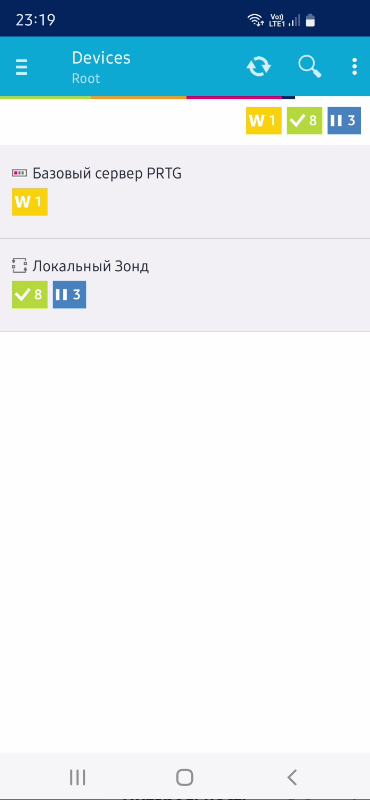
Выбираем ЛОКАЬНЫЙ ЗОНД и наш сервер TEST. Раскрывается дерево устройств с сенсорами.

По мимо того, что мы можем просматривать все устройства в виде списка, нам также доступна карта сети. Для это жмем МЕНЮ и выбираем Maps (карты)